- Հեղինակ Lauren Nevill [email protected].
- Public 2023-12-16 18:52.
- Վերջին փոփոխված 2025-01-23 15:20.
Ձեր զննարկչի նախընտրած բաժնում կարելի է շատ օգտակար տեղեկություններ պահել. Բոլորը էջանիշներին ավելացնում են այն կայքերը, որոնց տեղեկատվությունը հատկապես կարևոր է մարդու համար: Որոշ իրավիճակներում (օրինակ ՝ համակարգիչ փոխելիս կամ գործավար համակարգը վերատեղադրելիս) կարող եք կորցնել զննարկչի էջանիշները, իսկ այդ կորուստը կանխելու համար ձեր նախընտրածները կարող եք պահպանել ձեր համակարգչում ՝ հետագայում վերականգնելու համար:
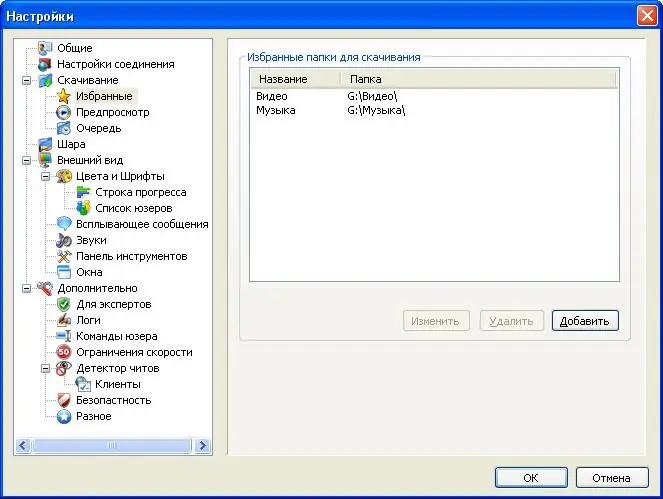
Հրահանգներ
Քայլ 1
Եթե օգտագործում եք ստանդարտ Internet Explorer զննարկիչը, գտեք այն պանակը, որտեղ լռելյայն պահվում են ձեր նախընտրածները: Որպես կանոն, այն ունի հետևյալ ուղին, որում Ադմինիստրատորը ձեր հաշվի անունն է.
C: / Փաստաթղթեր և կայանքներ / Ադմինիստրատոր / Սիրվածներ
Քայլ 2
Բացեք ձեր նախընտրած թղթապանակը և պարզապես պատճենեք դրա պարունակությունը մեկ այլ թղթապանակում, որը դուք տեղադրում եք ցանկացած դիրեկտորիայի մեջ, որը մնում է անփոփոխ `համակարգը նորից տեղադրելուց հետո: Դրանից հետո պարզապես փոխարինեք Ընտրյալների նոր պանակը հենց նոր պատճենածով:
Քայլ 3
Opera բրաուզերում ձեր նախընտրածները փրկելու համար բացեք զննարկիչը և ընտրացանկից ընտրեք «Էջանիշեր» բաժինը: Կարգավորումների պատուհանը բացելու համար անցեք էջանիշների կառավարմանը: Բացեք «Ֆայլ» ներդիրը և կտտացրեք «Արտահանել օպերային էջանիշեր»:
Քայլ 4
Մուտքագրեք արտահանվող ֆայլի անունը և կտտացրեք Պահել: Երբ ձեզ հարկավոր է պահպանված էջանիշները նոր զննարկիչ տեղափոխել, նորից բացեք էջանիշների կառավարման բաժինը և կտտացրեք «Ներմուծել Օպերայի էջանիշները» ՝ նշելով պահված ֆայլի ուղին:
Քայլ 5
Firefox բրաուզերում բացեք «Էջանիշներ» բաժինը և անցեք «Կառավարեք էջանիշները» ՝ նախորդ մեթոդի նման: Կբացվի պատուհան, որում դուք ստիպված կլինեք ընտրել «Ներմուծում և պահուստավորում» բաժինը:
Քայլ 6
Այս բաժնում կտտացրեք «Արտահանել HTML» կետին և նոր ֆայլի անունը մուտքագրելուց հետո կտտացրեք «Պահել»: Դրանից հետո էջանիշները վերականգնելու համար բացեք նոր զննարկիչ և անցեք «Ներմուծում և պահուստավորում», կտտացրեք «Ներմուծում HTML- ից». Ձեր նախընտրածները կվերականգնվեն:






